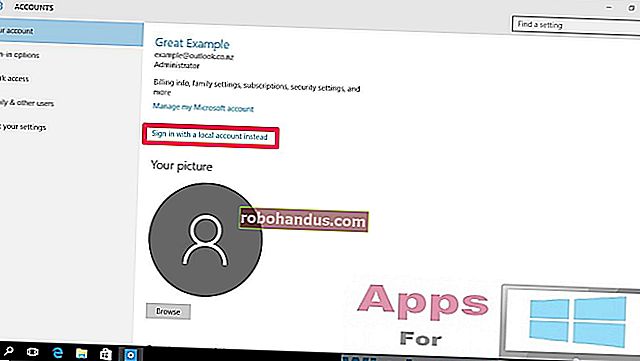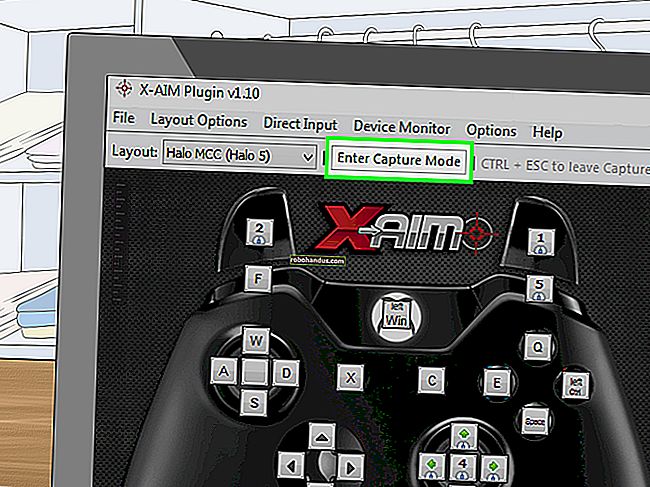궁극의 명령 줄 다운로드 도구 인 wget을 사용하는 방법

새로운 것이 항상 좋은 것은 아니며 wget명령은 증거입니다. 1996 년에 처음 출시 된이 응용 프로그램은 여전히 지구상에서 최고의 다운로드 관리자 중 하나입니다. 단일 파일, 전체 폴더를 다운로드하거나 전체 웹 사이트를 미러링하려는 경우 wget을 사용하면 몇 번의 키 입력만으로 수행 할 수 있습니다.
물론 모든 사람이 wget을 사용하지 않는 이유가 있습니다. 명령 줄 응용 프로그램이므로 초보자가 배우는 데 약간의 시간이 걸립니다. 다음은 기본 사항이므로 시작할 수 있습니다.
wget 설치 방법
wget을 사용하려면 먼저 설치해야합니다. 이를 수행하는 방법은 컴퓨터에 따라 다릅니다.
- 대부분의 (전부는 아니지만) Linux 배포판에는 기본적으로 wget이 제공됩니다. 따라서 Linux 사용자는 아무것도 할 필요가 없습니다!
- macOS 시스템에는 wget이 제공되지 않지만 Homebrew를 사용하여 명령 줄 도구를 설치할 수 있습니다. Homebrew를 설정했으면
brew install wget터미널에서 실행하기 만하면 됩니다. - Cygwin은 wget 및 기타 GNU 유틸리티를 제공하고 Windows 10의 Ubuntu의 Bash 셸도 wget과 함께 제공되지만 Windows 사용자는 기존 명령 프롬프트에서 wget에 쉽게 액세스 할 수 없습니다.
wget을 설치하면 명령 줄에서 즉시 사용할 수 있습니다. 몇 가지 파일을 다운로드합시다!
단일 파일 다운로드
간단한 것부터 시작합시다. 브라우저에서 다운로드 할 파일의 URL을 복사합니다.

이제 터미널로 돌아가서 wget붙여 넣은 URL을 입력하십시오. 파일이 다운로드되고 진행 상황을 실시간으로 볼 수 있습니다.

관련 : Linux 터미널에서 파일을 관리하는 방법 : 알아야 할 11 가지 명령
파일이 터미널의 현재 폴더로 다운로드 cd되므로 다른 곳에 저장하려면 다른 폴더로 이동해야합니다. 그게 무슨 뜻인지 잘 모르겠 으면 명령 줄에서 파일 관리에 대한 가이드를 확인하세요. 이 기사에서는 Linux에 대해 언급하지만 개념은 macOS 시스템과 Bash를 실행하는 Windows 시스템에서 동일합니다.
불완전한 다운로드 계속
어떤 이유로 든 다운로드가 완료되기 전에 중단 된 경우에도 걱정하지 마십시오. wget은 중단 된 지점에서 바로 시작할 수 있습니다. 다음 명령을 사용하십시오.
wget -c file

여기서 핵심 -c은 명령 줄 용어의 "옵션"인입니다. 이 특정 옵션은 기존 다운로드를 계속할 것임을 wget에 알려줍니다.
전체 웹 사이트 미러링
전체 웹 사이트를 다운로드하려면 wget이 작업을 수행 할 수 있습니다.
wget -m //example.com

기본적으로 example.com 사이트의 모든 항목이 다운로드되지만 사용 가능한 미러에 대해 몇 가지 옵션을 더 사용하고 싶을 것입니다.
--convert-links웹이 아닌 서로를 가리 키도록 다운로드 된 각 페이지 내의 링크를 변경합니다.--page-requisites스타일 시트와 같은 것을 다운로드하므로 페이지가 오프라인에서 올바르게 표시됩니다.--no-parentwget이 상위 사이트 다운로드를 중지합니다. 따라서 //example.com/subexample을 다운로드하려는 경우 상위 페이지로 끝나지 않습니다.
이러한 옵션을 결합하여 맛을 내면 컴퓨터에서 검색 할 수있는 웹 사이트의 사본이 생성됩니다.
현대 인터넷에서 전체 웹 사이트를 미러링하면 엄청난 양의 공간을 차지하므로 거의 무제한에 가까운 저장 공간이없는 한 작은 사이트로 제한하십시오.
전체 디렉토리 다운로드
FTP 서버를 검색하고 다운로드 할 전체 폴더를 찾으면 다음을 실행하십시오.
wget -r ftp://example.com/folder
r재귀 다운로드를 원하는 wget을이 경우에 알려줍니다. --noparent현재 수준 이상의 폴더 및 파일을 다운로드하지 않으려면 포함 할 수도 있습니다 .
한 번에 파일 목록 다운로드
원하는 다운로드 폴더 전체를 찾을 수없는 경우에도 wget이 도움이 될 수 있습니다. 모든 다운로드 URL을 단일 TXT 파일에 넣으십시오.

그런 다음 -i옵션을 사용하여 해당 문서에 대해 wget을 가리 킵니다 . 이렇게 :
wget -i download.txt

이렇게하면 컴퓨터가 텍스트 문서에 나열된 모든 파일을 다운로드하므로 밤새 다운로드를 계속 실행하려는 경우 유용합니다.
몇 가지 더 많은 트릭
우리는 계속할 수 있습니다 : wget은 많은 옵션을 제공합니다. 그러나이 자습서는 시작 지점을 제공하기위한 것입니다. wget이 수행 할 수있는 작업에 대해 자세히 알아 보려면 man wget 터미널에 입력 하고 나타나는 내용을 읽으십시오. 많은 것을 배울 것입니다.
여기에 깔끔하다고 생각되는 몇 가지 다른 옵션이 있습니다.
- 다운로드를 백그라운드에서 실행하려면 옵션을 포함하기 만하면됩니다
-b. - 404 오류가 있어도 wget이 계속 다운로드를 시도하도록하려면 옵션을 사용하십시오
-t 10. 10 번 다운로드를 시도합니다. 원하는 번호를 사용할 수 있습니다. - 대역폭을 관리하려는
--limit-rate=200k경우이 옵션 은 다운로드 속도를 200KB / s로 제한합니다. 속도를 변경하려면 숫자를 변경하십시오.
여기서 배울 것이 훨씬 더 많습니다. 더 발전하고 싶다면 PHP 소스를 다운로드하거나 자동 다운로더를 설정할 수 있습니다.